Terkadang, ketika gangguan terjadi, reboot tiba-tiba, kegagalan fungsi dan program tertentu, Anda harus melakukan pemulihan iPhone. Mode Pemulihan memungkinkan Anda mengatur ulang firmware ponsel cerdas ke aslinya kondisi pabrik, yang memungkinkan Anda untuk menyingkirkan masalah perangkat lunak. Untuk mengatur ulang, Anda harus menggunakan komputer dengan iTunes diinstal.
Proses pemulihan iPhone tidak selalu berjalan lancar. Terkadang, selama tindakan pengguna, sistem dapat menghasilkan kesalahan yang membuatnya tidak mungkin untuk melanjutkan pemulihan. Apa artinya, kesalahan apa dan bagaimana menghadapinya - mari kita coba cari tahu.
1, 3, 1011, 1012 - masalah dengan modul seluler iPhone, seringkali hanya ditangani di SC.
4 - ketidakmampuan untuk terhubung ke server Apple.
9 - masalah kabel atau mode pemulihan yang salah.
13, 1413-1428, 1430, 1432, 1601, 1602, 2004, 2005 - masalah dengan kabel USB, ubah kabel atau alihkan ke yang lain port USB.
18 - kerusakan pada perpustakaan, kesalahan dirawat menginstal iPhone dari awal.
21 - Mungkin ada masalah dengan baterai iPhone.
23 - kesalahan membaca IMEI, seringkali banding ke SC diperlukan.
28 - kerusakan pada loop bawah di iPhone, dihilangkan di SC.
34 - tidak ada cukup memori pada disk komputer.
1004, 1050 - masalah server, coba pulihkan iPhone nanti.
1611, 1600 - upaya mengembalikan ke mode DFU, untuk memperbaiki, beralih ke Pemulihan.
1603, 1604 - mengembalikan iPhone yang tidak diretas ke versi tidak resmi OS, diperlakukan dengan jailbreak.
4014, 0xE8000001, 0xE800006B - koneksi terputus, periksa kabelnya, coba pulihkan iPhone dengan kabel lain, dari PC lain.
3000, 3004, 3999, 3001, 5103, -42210, 9006, 9807, 11222, -35, -39 - masalah dengan iTunes yang bekerja dan terhubung ke server. Periksa Internet, nyalakan kembali komputer Anda, perbarui iTunes. 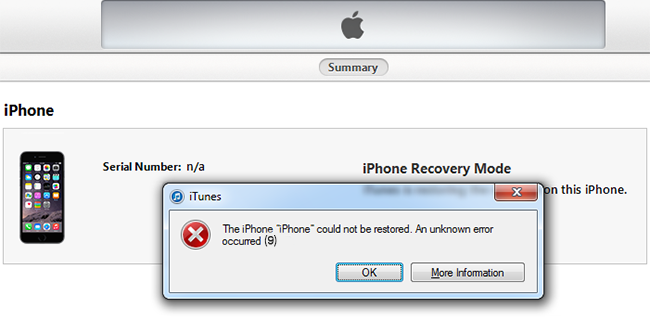
Pemecahan masalah pemulihan iPhone
Sebagian besar kesalahan pemulihan iPhone dihilangkan secara merata, tetapi masing-masing kategori memiliki nuansa solusi sendiri. Dia menjelaskannya di bawah ini.
Kesalahan koneksi
Terjadinya kesalahan 17, 1638, 3000, 3002, 3013, 3014, 3015, 3194, 3200 menunjukkan bahwa selama koneksi ada masalah menghubungkan ke server Apple atau iPhone itu sendiri. Pesan “Galat memuat perangkat lunak” dan “Perangkat tidak didukung” dapat berarti sama. Kesalahan 1671 berarti file perangkat lunak tambahan sedang diunduh, prosedur ini perlu diulang kemudian.
Untuk mengatasi masalah - Anda perlu memeriksa apakah ada koneksi dengan server Apple. Jika ada koneksi, tetapi masalahnya tetap ada, Anda disarankan untuk memeriksa apakah ada yang memblokir perangkat lunak keamanan.
Kesalahan keamanan
Jika mengembalikan atau memperbarui firmware iPhone kode 2, 4, 6, 1611 muncul - Anda perlu memeriksa apakah firewall, antivirus, firewall, dan perangkat lunak lain memblokir koneksi. Dianjurkan untuk menonaktifkan sementara perangkat lunak keamanan untuk periode pemulihan. Kesalahan yang sama, serta kode 9, 4005, 4013 atau 4014, terjadi ketika koneksi ke iPhone terputus. Urutan pembuangannya kira-kira seperti ini: perbarui iTunes (jika ada pembaruan), restart kedua perangkat, nonaktifkan sementara perangkat lunak keamanan, ambil kabel USB lain dan ulangi prosedur.
Masalah menghubungkan iPhone melalui USB
Selain kode 9, 4005, 4013, 4014, kesalahan 13, 14, 1600-1604, 1611 dan 1643-1650 dapat mengindikasikan masalah kabel. Nomor 2000-2009 juga terkait dengan masalah konektivitas. ITunes juga dapat melaporkan respons perangkat yang tidak valid. Mengganti kabel adalah cara pertama untuk mengatasi kesalahan. Itu tidak membantu - disarankan untuk reboot, tutup program pihak ketiga, hentikan pekerjaan perangkat lunak keamanan.
Kesalahan perangkat keras iPhone
Kode kesalahan perangkat keras adalah 1, 3, 10-16, 20-29, 34-37, 40, 56, 1002, 1004, 1011-1014, 1667, 1669. Mereka menunjukkan bahwa ada masalah di tingkat perangkat keras. Untuk menghilangkannya - Anda harus memastikan untuk menggunakannya versi terbaru iTunes (perbarui jika perlu). Dianjurkan juga untuk memeriksa konflik dengan perangkat lunak keamanan. Ini dapat dinonaktifkan sementara untuk periode pemulihan iPhone. Tidak ada salahnya untuk memeriksa operabilitas kabel, ambil kabel lain.
Paling sering, pemilik iPhone 4S menghubungi pusat layanan perbaikan ponsel cerdas yang mengeluh tentang masalah dengan firmware. Akibatnya, gadget yang sangat diperlukan tidak dapat dihidupkan sama sekali, atau kesalahan muncul di layar. Seringkali, gangguan seperti itu mungkin tidak mengarah pada konsekuensi yang paling menyenangkan: kehilangan semua data pribadi atau kegagalan total telepon (dalam hal ini, pemulihan iPhone tidak dimungkinkan).
Ada sejumlah besar alasan untuk masalah seperti itu. Mungkin saja terjadi kesalahan unduhan atau pengguna mencoba menginstal perangkat lunak pihak ketiga pada telepon pintar. Selain itu, penyebab kerusakan yang cukup umum adalah kerusakan perangkat keras, yang dapat disebabkan oleh kerusakan mekanis atau uap air yang masuk ke casing iPhone 4S.
Namun, ini tidak berarti bahwa untuk "menghidupkan kembali" sebuah smartphone, Anda perlu mengeluarkan uang untuk diagnostik mahal. Ada kemungkinan untuk memperbaiki ponsel Anda sendiri.
Jadi, paling sering, pengguna menemukan kesalahan yang tidak diketahui 4005. Pertimbangkan kemungkinan alasan munculnya prasasti dan metode untuk memecahkan masalah tersebut.
Kesalahan keamanan
Aktif telepon seluler, juga pada komputer laptop dan tablet, sangat sering program anti-virus, firewall, firewall dan utilitas lain diperlukan untuk melindungi data pengguna. Namun, ketika mem-flash atau mengembalikan iPhone, perangkat lunak ini dapat menganggap manipulasi dengan ponsel sebagai upaya memuat perangkat lunak virus ke dalamnya. Dalam hal ini, sangat sering berbagai kesalahan muncul di layar (4013, 9, 4005 dan lainnya), yang menunjukkan kegagalan komunikasi. Untuk menghindari masalah, selama pembaruan perangkat, Anda harus menonaktifkan semua program jenis ini.
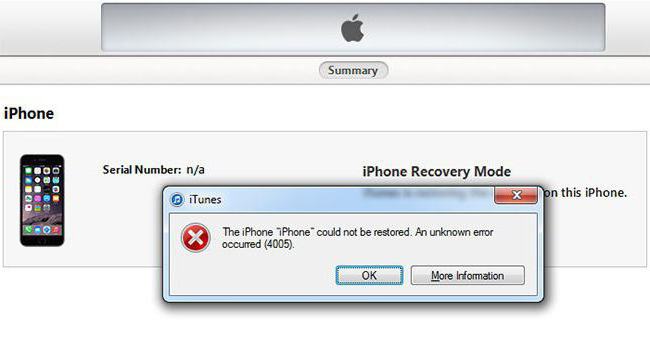
Masalah menghubungkan iPhone melalui USB
Penyebab kesalahan 4005 mungkin menjadi masalah dengan kabel USB. Ini juga dibuktikan dengan kode 9, 13, 1600, 1643 dan lainnya. Dalam situasi ini, solusi paling logis adalah mengganti kawat. Namun, jika masalahnya tidak diselesaikan dengan menyambungkan kembali, perlu untuk memeriksa pengaturan program anti-virus, ada kemungkinan bahwa mereka melarang koneksi kabel pihak ketiga. Disarankan juga untuk me-restart iPhone dan menonaktifkan firewall dan firewall untuk sementara waktu.

Sinkronisasi masalah
Cukup sering, kesalahan 4005 terjadi selama sinkronisasi iPhone, iTunes dan komputer. Hal ini disebabkan oleh fakta bahwa sebagian dari file yang diperlukan hilang selama pengunduhan paket data, dan perangkat lunak tidak sepenuhnya diperbarui.
Dalam situasi ini, tidak perlu panik, karena masalah seperti itu dianggap sebagai masalah paling sederhana, yang dapat dipecahkan oleh pengguna mana pun. Hal pertama yang harus dipahami - iTunes dan iPhone dikembangkan oleh perusahaan yang sama, masing-masing, kegagalan tersebut tidak dapat menyebabkan konsekuensi yang tidak dapat diperbaiki dalam bentuk gangguan signifikan pada perangkat. Menyalahkan para pengembang juga tidak sepadan. Teknologi TI adalah seluruh rangkaian fungsi yang harus diimplementasikan dalam perangkat kecil. Oleh karena itu, kegagalan tersebut adalah biaya yang cukup normal. Jika pada layar iPhone kesalahan 4005, maka Anda dapat melakukan beberapa manipulasi sederhana yang akan membantu memulihkan iPhone tanpa kehilangan data.
Metode 1: Reboot
Sebelum mencari bantuan yang memenuhi syarat, ada baiknya dicoba metode paling sederhana solusi untuk sebagian besar masalah. Jika terjadi kesalahan selama sinkronisasi beberapa perangkat, maka Anda perlu me-restart iPhone itu sendiri dan PC. Biasanya, komputer restart sendiri, dan iPhone harus dimatikan dan dihidupkan dalam mode paksa. Untuk melakukan ini, Anda harus secara bersamaan menahan tombol power dan tombol Home dan menunggu sekitar 10-15 detik. Setelah waktu ini, pemadaman smartphone yang tajam akan terjadi. Setelah itu, Anda hanya harus menunggu hingga perangkat terisi penuh dan memeriksa apakah kesalahan 4005 telah hilang.
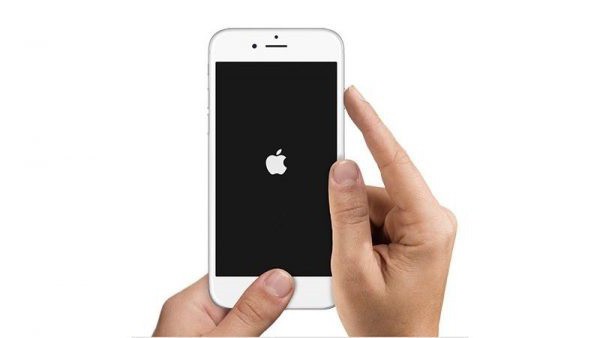
Jika masalah tetap ada, maka saatnya telah tiba untuk tindakan yang lebih serius.
Metode 2: perbarui iTunes
Jika versi lama pemutar media diinstal pada smartphone, maka ini dapat menyebabkan masalah yang sama. Untuk mengatasinya, Anda perlu memeriksa iTunes untuk pembaruan yang tersedia. Jika ya, maka Anda harus menginstalnya. Namun, perlu diingat bahwa Anda dapat mengunduh perangkat lunak apa saja hanya dari situs web resmi produsen perangkat, dalam hal ini kita berbicara tentang Apple.
Metode 3: instal ulang iTunes
Jika, bahkan setelah prosedur untuk memperbarui pemutar media, kesalahan 4005 terus muncul di layar, maka ini mungkin disebabkan oleh kegagalan komunikasi. Satu-satunya solusi dalam situasi ini adalah menginstal ulang iTunes sepenuhnya. Untuk melakukan ini, Anda harus terlebih dahulu menghapus program dari telepon. Dan Anda perlu menangkap tidak hanya "gabungan media", tetapi juga komponen Apple lainnya. Ini akan membantu utilitas tambahan yang memungkinkan Anda untuk menghapus seluruh perangkat lunak.

Setelah itu, Anda dapat menginstal iTunes lagi.
Metode 4: ganti kabel
Tentang penggantian kabel USB sudah ditulis sebelumnya. Namun, ada baiknya mempertimbangkan beberapa fitur kesalahan yang disebabkan oleh kabel. Dalam beberapa situasi, kawat mungkin saja rusak. Namun, bahkan kabel bersertifikasi dari apple mungkin tidak berfungsi dengan benar. Karena itu, ada baiknya mencoba beberapa opsi berbeda sebelum mengecualikan penyebab kegagalan tersebut.
Metode 5: pulihkan melalui DFU
Jika semua metode di atas tidak berdaya, dan kesalahan 4005 tidak hilang di layar iPhone, maka Anda dapat mengambil kesempatan dan memulai kembali perangkat dalam mode DFU darurat khusus, yang dikembangkan oleh Apple jika terjadi kegagalan perangkat lunak ponsel cerdas yang serius.
Untuk melakukan ini, Anda perlu melakukan beberapa langkah:
- Putuskan sambungan iPhone.
- Hubungkan perangkat ke komputer menggunakan kabel USB.
- Luncurkan pemutar media iTunes di PC.
- Jepit smartphone pertama tombol shutdown selama 3 detik, dan kemudian, tanpa melepasnya, klik pada "Home". Diperlukan waktu 10 detik untuk menahan kombinasi tombol.
- Lepaskan tombol shutdown dan tahan "Home" hingga iPhone mendeteksi pemutar media.
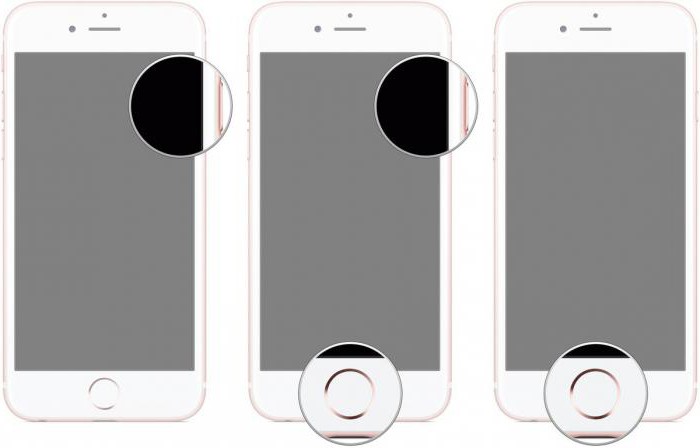
Setelah itu, sebuah pesan akan muncul di layar, di mana Anda akan diminta untuk melakukan prosedur pemulihan. Pada akhir masalah harus diselesaikan, namun, dalam hal ini, kemungkinan besar, akan ada kehilangan data terbaru.
Untuk meringkas
Artikel tersebut menjelaskan metode yang paling umum dan efektif untuk menyelesaikan kesalahan pemulihan, tetapi ini tidak berarti bahwa mereka dijamin berfungsi. Jika masalah terkait dengan bagian perangkat lunak, maka perangkat "menghidupkan kembali" paling sering diperoleh secara independen. Tetapi dalam kasus di mana kegagalan perangkat keras menjadi penyebab kerusakan (misalnya, baterai gagal), hanya spesialis yang dapat membantu, yang akan mendiagnosis dan mencari tahu unit mana yang perlu diperbaiki.
Karena instalasi yang salah fungsi aplikasi dan pengaturan iPhone 5s dapat terkena dampak serius. Seringkali, jika telepon macet, satu-satunya solusi untuk mengembalikan perangkat agar berfungsi dari Apple adalah dengan melakukan prosedur pemulihan standar. Kami akan menjelaskan cara mengembalikan fungsionalitas sebelumnya ke perangkat "apel" sendiri.
Cara mengembalikan kesehatan perangkat
Di iPhone, berbagai jenis masalah kadang-kadang dapat muncul - gangguan muncul, telepon tidak menanggapi penekanan tombol atau menunggu terlalu tinggi. Metode pemulihan dalam kasus ini dapat bervariasi, namun, jika masalahnya serius, sering menggunakan metode pengaturan parameter yang lebih "lunak", kegagalan 47, 14, 4014,4013, 4005, 3194, dll.
Reboot normal (Soft Reset)
Saat gadget membeku, terkadang Anda bisa mengeluarkannya dari kondisi ini melalui reboot:
- Tekan dan tahan tombol Daya dan Rumah secara bersamaan sekitar 10 detik;
- Setelah munculnya logo "apel", lepaskan kunci.
Ada kemungkinan bahwa gangguan dalam karya iPhone 5S akan hilang setelah itu.
Atur ulang melalui menu pengaturan
Pemulihan 5S iPhone diaktifkan, termasuk melalui sarana standar gadget:
Di sini, dari enam poin yang diusulkan, hanya dua yang mungkin menarik bagi kita:
- "Reset pengaturan", mengembalikan ponsel ke keadaan semula dengan menyimpan semua data pengguna;
- “Reset pengaturan dan konten” - semua data yang tersedia dihancurkan, hanya pengaturan pabrik yang dikembalikan.
Menunggu pengaturan ulang seperti itu seharusnya berlangsung kurang dari satu menit, tetapi jika perangkat hang ketat dan metode pemulihan yang dijelaskan tidak cocok untuk Anda, Anda harus bertindak melalui iTunes.
Kami menggunakan Mode Pemulihan standar
Pastikan semuanya siap untuk diatur ulang dalam mode Pemulihan:
- memperbarui iTunes,
- kabel USB terhubung ke komputer.
Jika semua langkah persiapan selesai, Anda dapat memulihkan iPhone 5S.
Setel Ulang Urutan
Prosedur untuk reboot iPhone 5S dalam mode Pemulihan adalah sebagai berikut:
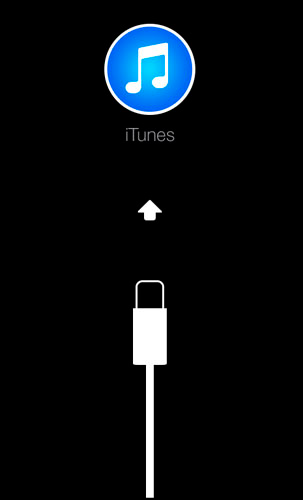
Proses akan menuju mode otomatis. Setelah maksimal 3 menit, Anda akan menerima pengaturan yang diperbaiki dan informasi pengguna yang disimpan.
Pembaruan DFU yang melewati ponsel iOS
Berbeda dengan yang dibahas di atas, memperbarui dalam mode ini akan menghapus informasi pengguna di iPhone 5S, sehingga disarankan untuk membuat cadangan sebelum menjalankannya. Tetapi penginstalan ulang OS semacam itu sering kali membantu menghindari kegagalan dengan kode 50, 47, 14, 3014, 3194, 4005, 4013, 4014, dll. Jangan lupa mengunduh melalui situs dukungan Apple versi aktual iOS untuk ponsel Anda. Untuk melakukan ini:
- buka http://www.getios.com/ dan pilih nama perangkat Anda di bidang yang sesuai;
- dalam daftar drop-down Model, tentukan model perangkat;
- pilih versi iOS (untuk iPhone 5S tidak boleh lebih rendah dari ketujuh);
- klik Unduh dan bersiaplah untuk mengunduh file dengan berat beberapa gigabytes.
Pembaruan itu sendiri dilakukan sebagai berikut:
- Hubungkan perangkat ke komputer melalui kabel USB.
- Letakkan gadget dalam mode DFU, yang mana membuat pengaturan berikut:
○ tahan tombol Daya dan Rumah;
○ setelah layar menjadi kosong, lepaskan tombol Daya sambil terus menahan Home (akan butuh 10 detik untuk menunggu);
○ jika entri DFU dilakukan dengan benar, melalui komputer iTunes memberi tahu Anda tentang perangkat dalam mode yang sesuai, sementara itu tetap mati, tidak ada yang muncul di layar. 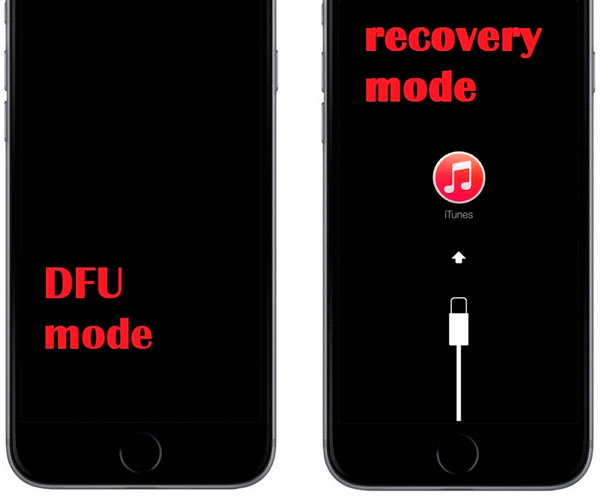
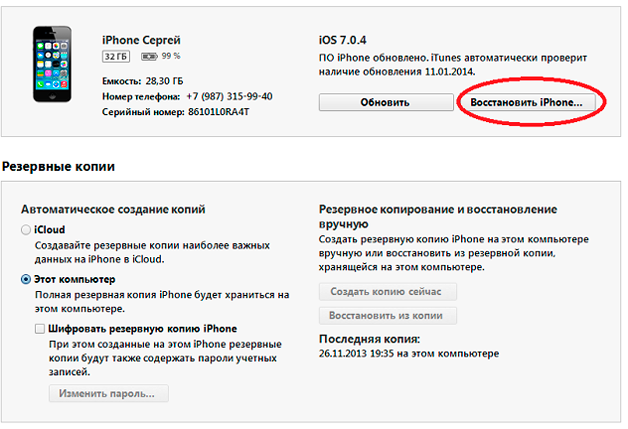
Jika cadangan hilang, tetap hanya untuk memutuskan sambungan perangkat dari komputer. Perlu dicatat bahwa memperbarui perangkat dalam mode DFU karena memformat memori dan menginstal OS yang sudah ada di area yang dibersihkan lebih benar, sementara kegagalan 47, 3194, 4005, dll jarang terjadi. Karenanya, jika terjadi masalah serius, jika gadget macet dan metode biasa tidak membantu, Anda harus memulihkannya melalui DFU.
Kesalahan yang mencegah memperbarui firmware dan cara memperbaikinya
Kadang-kadang, karena berbagai alasan, tidak mungkin untuk menyelesaikan proses flashing telepon karena kesalahan, yang masing-masing memiliki kode sendiri - 50, 47, 14, 3194, 4005, 4013, 4014, dll. Pertimbangkan kode kesalahan, akibatnya terjadi dan bagaimana cara menghilangkannya.
50
Kesalahan 50 terjadi karena kurangnya respons terhadap aplikasi dari server. Pada nomor 50, itu muncul tidak hanya selama firmware, tetapi juga saat mengunduh konten dari iTunes Store. Biasanya, penyebab terjadinya adalah pengaturan perangkat lunak antivirus.
Untuk mengatasi masalah ketika kode 50 muncul, lakukan hal berikut:
- Logout dan masuk kembali ke akun iTunes Anda;
- Nonaktifkan semua aplikasi anti-virus;
- Coba unduh iOS untuk perangkat lagi;
- Untuk mengatasi masalah dengan tampilan kerusakan 50, Anda juga dapat mencoba menghapus instalan iTunes dan menginstalnya kembali.
Tidak selalu melakukan tindakan ini mengarah pada fakta bahwa kode 50 berhenti mengganggu memperbarui telepon. Terkadang kesalahan ke-50 adalah akibat virus yang menghapus file terkait iTunes. Karena itu, jika tidak ada hasil, pindai PC untuk mencari virus dan buang jika terdeteksi.
Terkadang kesalahan 50 hilang setelah membersihkan sistem sampah (folder dan file sementara) dengan perangkat lunak yang sesuai saat memperbarui driver. Dapat memeriksa file sistem OS menggunakan perintah sfc / scannow (di bidang “Run” jendela, diluncurkan sebagai administrator) - ini adalah betapa pentingnya data Windows dapat dikembalikan, termasuk yang terkait dengan penampilan kode 50.
3014
Kesalahan 3014 terjadi ketika ada kekurangan ruang bebas ke HDD saat melakukan pembaruan. Firmware selama pembaruan membutuhkan banyak ruang, sehingga kesalahan 3014 sering dihilangkan dengan membebaskan ruang disk. Untuk melakukan ini, cukup hapus musik dan film yang berlebihan, sampah, dll.
47
Mungkin ketika Kesalahan 47 muncul, Anda berhadapan dengan masalah perangkat keras dengan chip penyimpanan IMEI. Ini lebih lanjut ditunjukkan oleh kurangnya informasi tentang versi firmware modem dan IMEI di bagian "Tentang perangkat". Kode 47 muncul ketika kelembaban masuk ke modem. Kasus serius - mereka dapat menyingkirkan No. 47 hanya dalam layanan dengan mengganti sirkuit mikro.
Terkadang Windows itu sendiri menghasilkan Kesalahan 47, meskipun tampaknya itu kesalahan iTunes. Ini disebabkan oleh kenyataan bahwa OS tidak dapat menggunakan perangkat, karena ia disiapkan untuk pemutusan sambungan yang aman, tetapi pada saat yang sama itu belum terputus dari komputer. Kemudian, untuk menghilangkan kesalahan 47, cukup untuk menghapus perangkat dari slot dan menghubungkan kembali.
14
Kesalahan 14 mungkin tidak memungkinkan Anda untuk mengatur ulang pengaturan dan memperbarui telepon karena beberapa alasan. Pertama, kode 14 akan menyebabkan crash karena pelanggaran file firmware. Seringkali kesalahan 14 terjadi ketika mencoba menginstal iOS yang tidak asli pada iPhone. Mengatasi masalah 14 selama instalasi - unduh arsip dari situs dukungan lagi.
Kesalahan ke-14 sering terjadi karena masalah dengan peralatan, khususnya dengan port USB atau kabel itu sendiri. Untuk menghilangkan No. 14, cukup mengganti kabel atau menghubungkan gadget pembaruan iOS ke port lain. Kadang-kadang masalah juga terjadi karena operasi antivirus palsu - ubah pengaturan atau nonaktifkan aplikasi - kesalahan 14 dapat hilang.
3194
Dalam kasus paling sederhana, kode 3194 menunjukkan bahwa versi iTunes yang Anda coba gunakan untuk mem-flash iPhone 5S sudah usang. Untuk memperbaiki Kesalahan 3194 dalam kasus ini, cukup menginstal ulang perangkat lunak ini di komputer.
Juga, penampilan saat memperbarui kode 3194 menunjukkan bahwa server Apple tidak memiliki hash SHSH untuk firmware ini bersama dengan gadget Anda. Karena itu, Anda tidak dapat beralih ke versi iOS ini - kesalahan 3194 diperbaiki setelah mengunduh versi saat ini OS untuk gadget.
Anda juga dapat mencoba menghapus data 74.208.105.171 gs.apple.com dari file hosts. File tersebut berada:
- C: \\ Windows \\ System32 \\ drivers \\ etc \\ hosts (Windows);
- / etc / hosts - (Mac OS).
Cobalah untuk menonaktifkan perangkat lunak keamanan untuk menghapus kode 3194. Di iPhone 5S, kesalahan 3194 juga terjadi ketika Anda mencoba untuk memutar kembali ke versi lama OS - di iOS modern, Downgrade seperti itu tidak mungkin.
4005
Perangkat mengeluarkan kode 4005 ketika terjadi kegagalan kritis saat memperbarui perangkat. Ini dapat terjadi dalam mode Pemulihan. Oleh karena itu, agar Kesalahan 4005 karena beberapa alasan sistem tidak mengganggu proses pemulihan, lakukan dalam mode DFU. Coba gunakan kabel USB yang berbeda juga. Juga, terkadang anti-virus shutdown membantu menghilangkan 4005 kegagalan selama pembaruan.
Masalah 4005 mungkin bukan karena versi segar Perangkat lunak. Coba unduh firmware terbaru, instal ulang iTunes, lalu flashing ponsel dalam mode DFU. Sebagai upaya terakhir, cobalah untuk menghindari 4005 crash dengan mentransfer pekerjaan ke komputer lain dari Aityuns. Jika ini tidak membantu, kesalahan 4005 mungkin karena masalah perangkat keras yang hanya dapat diperbaiki oleh layanan.
2005, 2009
Kode 2005 dan 2009 biasanya menunjukkan masalah dengan kabel data. Agar Anda dapat merefleksikan perangkat dan crash 2005 dan 2009 tidak muncul, lepaskan perangkat USB di PC, hanya menyisakan keyboard dengan mouse dan gadget itu sendiri. Kembalikan lagi.
Jika masalah dengan tampilan Kesalahan 2005 dan 2009 tidak dapat diselesaikan, coba nonaktifkan aplikasi anti-virus dan pindai file sistem PC dari kerusakan.
4014, 4013
Munculnya kode 4013 dan 4014 selama proses pemulihan menunjukkan terjadinya kesalahan kritis dan bahwa perangkat tidak dapat mengunggah file firmware. Masalah pertama dengan Kesalahan 4013 dapat diselesaikan dengan menginstal dalam mode DFU.
Kegagalan 4014 mungkin dapat diperbaiki jika Anda mencoba untuk merefleksikan perangkat dari PC lain. Dalam kedua kasus, disarankan untuk menggunakan kabel USB yang berbeda.
Seringkali ada situasi ketika, setelah memasuki iTunes, kesalahan adalah hal pertama yang dilihat. Pada saat yang sama, banyak orang bahkan tidak tahu bahwa sebenarnya hampir setiap masalah seperti itu diselesaikan dengan sangat cepat, hanya memiliki daftar semua kemungkinan kesalahan dan cara untuk menyelesaikannya.
Mengapa kode 0x666D743F muncul?
Di iTunes, jenis kesalahan ini terjadi jika ada konflik tertentu dalam fungsi file selama startup. Paling sering ditemukan di antara pengguna Windows. Jika Anda ingin menghilangkan masalah ini, Anda harus pergi ke "Control Panel", kemudian aktifkan pengaturan QuickTime dan matikan Save Mode di bagian "Audio".
Mengapa kesalahan 0xE8000001, 0xE8000050 dimunculkan?
Di iTunes, kesalahan 0xE8000001 atau 0xE8000050 muncul jika sistem tidak dapat menginstal aplikasi yang diperlukan pada gadget Anda. Jika Anda memiliki masalah seperti itu, Anda harus menginstal versi terbaru sistem ini. Kesalahan paling umum terjadi jika Anda mencoba memasang aplikasi yang diretas. Jika ini benar, maka Anda perlu meretas gadget Anda sendiri, dan kemudian menginstal AppSync dari Cydia di atasnya.
0xE8008001 - apa yang harus dilakukan?
Alasan untuk ini adalah bahwa aplikasi tertentu menggunakan tanda tangan yang salah, yaitu, mereka diretas. Jika Anda ingin menginstalnya di perangkat Anda, Anda harus melakukan jailbreak gadget, dan kemudian menginstal patch AppSync, yang diunduh dari Cydia.
0xE8000013 - bagaimana cara memperbaikinya?
iTunes memberikan kesalahan pada nomor ini jika terjadi masalah sinkronisasi standar, yaitu, kode-kode tersebut dapat muncul secara berkala di perangkat apa pun. Untuk memperbaikinya, Anda perlu menyinkronkan kembali gadget Anda, dan jika perlu, Anda bahkan dapat mem-boot ulang sepenuhnya.
Apa yang harus dilakukan jika kode 0xE8000065 muncul?

Kode ini dapat mengindikasikan bahwa Anda memiliki masalah dengan sistem itu sendiri, atau langsung dengan iTunes. Untuk memperbaikinya, Anda cukup me-restart komputer atau mengubah port USB. Jika ini tidak membantu Anda, maka dalam hal ini Anda perlu merombak sepenuhnya gadget Anda.
Apa yang harus dilakukan dengan kesalahan 1671?
Kesalahan iTunes 1671 terjadi jika sistem verifikasi file firmware tidak mati. Jika Anda ingin memperbaikinya, Anda disarankan untuk melakukan jailbreak pada perangkat Anda. Jika Anda perlu menginstal custom firmware dengan iOS 4/5, maka ketika Anda mendapatkan error iTunes 1671, Anda harus menggunakan PWNed DFU. Panduan untuk menggunakan utilitas tidak begitu sulit ditemukan.
4013 - bagaimana cara bertindak?
Pada nomor 13 atau 4013, kesalahan iTunes muncul jika Anda menggunakan kabel yang salah atau konektor yang dicolokkan ke unit sistem tidak beroperasi. Untuk memperbaiki kesalahan, Anda harus menggunakan kabel baru, dan yang terbaik adalah mengganti USB sepenuhnya. Kebetulan ini tidak membantu, dan Anda akan kembali menunjukkan kesalahan iTunes 13 atau 4013. Maka Anda perlu menginstal ulang sistem sepenuhnya atau bahkan menggunakan komputer lain untuk menginstal aplikasi yang Anda minati.
Ada kesalahan 9. Apa yang harus dilakukan?
Kesalahan 9 iTunes mirip dengan komputer " layar biru kematian ”jika PC menjalankan Windows. Kesalahan ini berarti ada beberapa jenis kegagalan di dalam kernel sistem operasi iOS
Segera perlu dicatat fakta bahwa dalam hampir 100% kasus, kesalahan iTunes 9 tidak muncul jika perangkat menggunakan firmware standar. Jika Anda menerapkan yang terbaik adalah merakit yang baru.
Kami memperbaiki kesalahan 3002 dan 3194
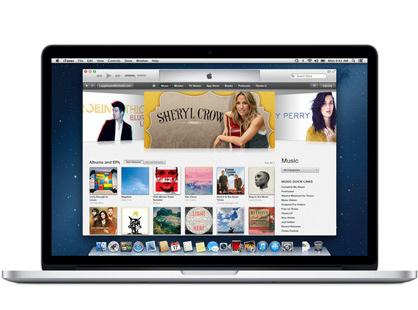
Kesalahan 3194 di iTunes ketika mengembalikan firmware terjadi ketika ada masalah tertentu yang mencegah perangkat mengakses server gs.apple.com. Di antara penyebab paling umum dari masalah ini, perlu dicatat perubahannya file host, serta tidak adanya SHSH yang sebelumnya disimpan, yang diperlukan untuk downgrade. Selain itu, jangan mengesampingkan situasi seperti itu sehingga server Apple hanya kelebihan beban saat ini, jadi coba kembali lagi waktu tertentu, dan sangat mungkin bahwa Anda tidak perlu manipulasi tambahan untuk memperbaiki masalah.
Apa yang harus dilakukan jika kesalahan 6 atau 10 muncul?
Jika Anda mencoba untuk menginstal firmware khusus dengan logo pemulihan boot pada ponsel Anda yang berbeda dari yang standar, maka dalam kasus seperti itu Anda mungkin memiliki masalah seperti itu selama instalasi. iTunes sering membuat kesalahan dengan kode ini saat mencoba tindakan ini. Untuk menghilangkan masalah, Anda harus menginstal firmware baru pada gadget Anda, menggunakan firmware khusus lain yang tidak memiliki logo boot-recovery khusus, atau mencoba untuk menggunakan firmware khusus yang telah diuji selama operasi pada perangkat Anda.
Kemungkinan 10xx kesalahan dan penghapusannya
Masalah seperti itu dapat terjadi jika Anda mencoba untuk mem-flash firmware versi lama dibandingkan dengan yang sedang Anda gunakan. Atau jika Anda mencoba meningkatkan ke modem dari versi yang tidak cocok dengan gadget Anda, kesalahan pembaruan mungkin muncul. iTunes sering mengeluarkan kode-kode semacam itu, tetapi menghilangkannya tidaklah sulit.
Untuk mengatasi masalah ini, Anda harus mengunduh dan menggunakan utilitas yang disebut TinyUmbrella. Setelah program dimulai, Anda harus mengklik tombol Kick Device Out of Recovery, dan kemudian dengan tenang mengunduh program yang Anda butuhkan.
Kesalahan 54 dan koreksinya
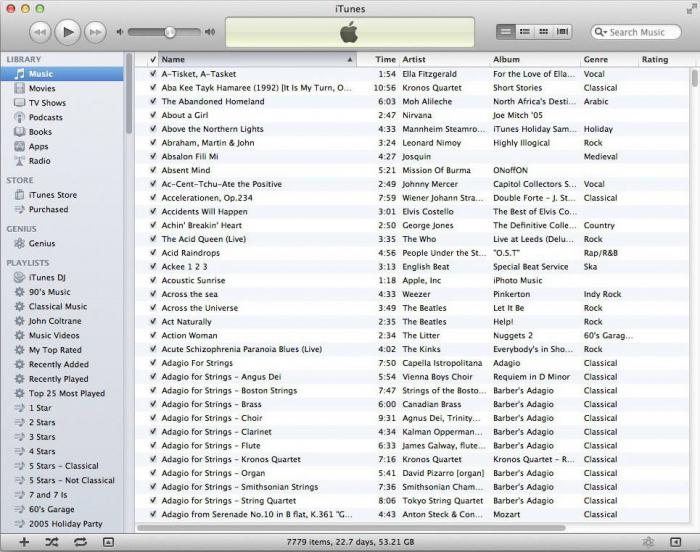
Kesalahan 54 terjadi jika Anda mencoba menyalin aplikasi ke gadget Anda dari perangkat lain. Paling sering, masalah ini terjadi jika Anda mencoba menyalin aplikasi yang diretas atau menyalin aplikasi berlisensi ke komputer yang belum diotorisasi sebelumnya.
Jika opsi ini tidak dapat membantu Anda, maka dalam hal ini Anda harus pergi ke pengaturan, pergi ke bagian "Sinkronisasi", lalu setel ulang riwayat dan sepenuhnya menghapus folder yang terletak di C: // Dokumen dan Pengaturan / Semua Pengguna / Data Aplikasi / Komputer Apple / iTunes / Info SC. Setelah ini selesai, Anda perlu mengotorisasi ulang komputer Anda sendiri.
Pilihan ketiga adalah membuka folder dengan perpustakaan musik, dan setelah itu pindahkan folder "Music" ke tempat lain yang nyaman bagi Anda. Sekarang Anda dapat menyinkronkan perangkat Anda dengan iTunes, dan kemudian kembali folder ke tempatnya dan menyinkronkan kembali.
Opsi terakhir adalah yang paling sulit, tetapi cukup efektif dan memungkinkan Anda untuk menghilangkan kesalahan ini di hampir semua kasus. Penggunaan metode ini direkomendasikan khusus untuk pengguna tingkat lanjut yang dapat bekerja dengan peralatan serupa.
Awalnya, Anda harus membuka Cydia, dan kemudian mengunduh SwapTunes dari sana. Tweak ini akan memungkinkan Anda untuk menyinkronkan perangkat secara bersamaan dengan beberapa pustaka media. Sekarang jalankan SwapTunes yang diunduh, lalu buka iFile dan buka alamat berikut: var / mobile / media. Di sini Anda perlu menemukan folder bernama iTunes_Control2, dan kemudian menghapus nomor 2 dari nama folder ini. Folder itu sendiri harus dihapus hanya setelah Anda membuat yang baru. Setelah semua prosedur ini, Anda dapat menghapus SwapTunes dengan aman sepenuhnya, dan kemudian menyelaraskan kembali gadget dengan iTunes dan terus mengunduh utilitas yang Anda minati.
Kode kesalahan 9808 dan solusinya
Masalah ini terjadi ketika Anda mencoba masuk ke iTunes Store. Perlu dicatat bahwa ini adalah semacam kesalahan konfigurasi di iTunes, jadi Anda harus memperbaikinya dengan mengubah pengaturan tertentu. Anda harus pergi ke panel kontrol, cari "Opsi Internet" di sana, lalu pergi ke bagian "Tingkat Lanjut" dan centang kotak di sebelah TLS 1.0 dan SSL 3.0. Agar perubahan Anda dapat dikonfirmasikan akhirnya, Anda harus memulai ulang komputer Anda.
Kesalahan nomor 1
Masalah serupa terjadi karena Anda mencoba memasang firmware yang tidak cocok dengan versi gadget Anda. Jika Anda melihat kesalahan seperti itu, Anda harus memastikan bahwa itu benar-benar sesuai dengan perangkat Anda. Jika Anda yakin firmware tersebut mutakhir, maka dalam hal ini Anda hanya perlu memperbarui iTunes.
Kesalahan nomor 2
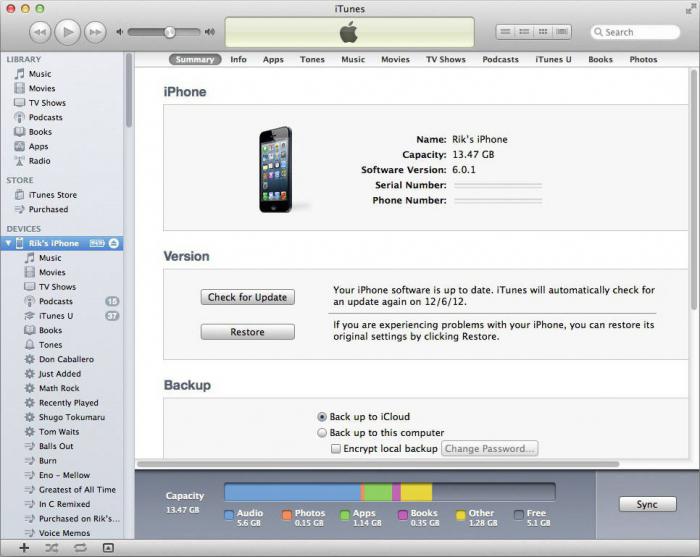
Saat ini sangat jarang, karena paling sering muncul jika gadget generasi lama di-flash menggunakan custom firmware bersamaan dengan aktivasi dan patch ASR berikutnya. Tetapi jika Anda masih memilikinya, maka dalam hal ini satu-satunya hal yang dapat Anda lakukan adalah hanya menggunakan beberapa firmware lain yang relevan untuk perangkat Anda.
Kode kesalahan 10. Apa yang harus dilakukan?
Jika Anda menemukan kesalahan seperti itu, kemungkinan Anda menggunakan firmware khusus yang tidak memiliki teknologi Low Level Bootloader, karena bertanggung jawab langsung untuk memuat sistem Anda. Untuk mengatasi masalah ini, Anda harus mengunduh atau membuat sendiri firmware kustom.
Apa yang harus dilakukan dengan kesalahan 11?
Tidak ada BBFW di firmware yang Anda pasang. Untuk memperbaiki kesalahan dengan kode 11, Anda perlu mengunduh firmware lagi dari sumber terverifikasi atau menggunakan pengarsip khusus untuk menambahkan file yang hilang ke wadah firmware yang Anda coba instal saat ini.
Apa yang harus dilakukan jika kesalahan 14 muncul?
Kesalahan ini terjadi setelah Anda jailbreak tidak berhasil atau menggunakan konektor USB pada komputer yang rusak. Untuk memperbaiki kesalahan, coba ganti konektor USB, dan jika ini tidak membantu Anda, Anda harus menggunakan flashing lengkap gadget.
Bagaimana cara memperbaiki kesalahan 17?
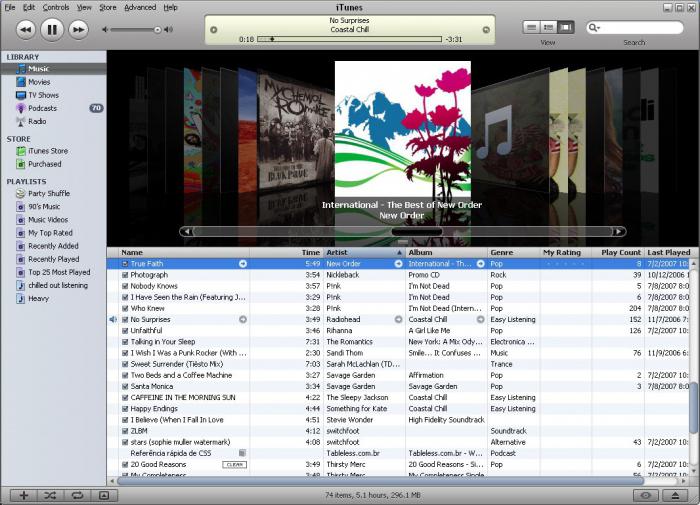
Masalah serupa sering kali merupakan konsekuensi dari kenyataan bahwa Anda mencoba memperbarui firmware khusus ke yang lain. Jika Anda ingin meningkatkan ke kebiasaan baru, maka dalam hal ini Anda harus menggunakan mode DFU.
Bagaimana cara mengatasi kesalahan 20?
Tidak ada cara untuk memutakhirkan gadget dengan alasan bahwa ia dalam mode pemulihan? Dalam hal ini, semuanya cukup sederhana - agar kesalahannya hilang, Anda perlu mentransfer perangkat
Kami memperbaiki kesalahan 21
Mode verifikasi tanda tangan IPSW belum dinonaktifkan, akibatnya kesalahan ini mulai muncul ketika Anda mencoba menggunakan firmware khusus? Jika Anda mengalami masalah ini, Anda harus menginstal firmware khusus menggunakan utilitas PWNed DFU. Perlu dicatat bahwa pembuatan firmware khusus dalam hal ini harus dilakukan dengan menggunakan Alat PWNage.
Memecahkan masalah dengan kesalahan 23
Penyebabnya adalah terjadinya berbagai masalah yang terkait dengan komponen perangkat keras perangkat Anda. Cukup tentukan penyebab kesalahan ini jika gadget Anda berhenti menentukan alamat Mac atau IMEI. Satu-satunya solusi dalam situasi ini adalah perjalanan ke pusat layanan ke spesialis yang berkualifikasi, karena tidak ada solusi independen untuk masalah ini. Disarankan untuk pergi ke pusat layanan tepercaya, karena tidak semua orang bisa dan bisa menyelesaikan masalah ini.
Penyebab kesalahan 26 dan penghapusannya
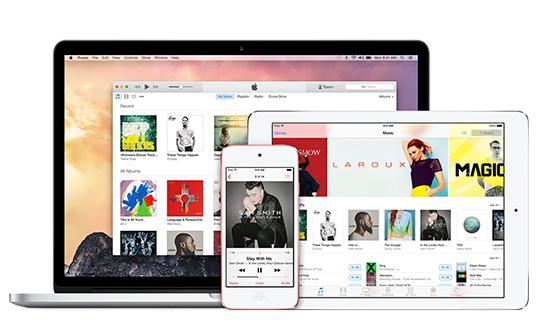
Alasan untuk kesalahan ini adalah bahwa NOR tidak cocok untuk versi firmware yang Anda gunakan. Untuk mengatasi masalah ini, Anda cukup mengunduh beberapa file firmware lain dari sumber yang sebelumnya telah Anda verifikasi.
Kesalahan sederhana 27 dan 29
Masalah ini hanya relevan untuk yang lebih tua versi iTunes (dari 8 hingga 9.1) dan pada saat yang sama terjadi secara eksklusif di sistem operasi Windows. Untuk menghilangkannya, cukup dengan memperbarui program ke versi terbaru, yang relevan hari ini.
Kesalahan 28. Mengapa itu muncul dan bagaimana cara memperbaikinya?
Di antara semua penyebab masalah yang ada, hampir selalu kerusakannya adalah konektor 30-pin gadget Anda tidak berfungsi dengan benar. Sekali lagi, solusinya adalah pergi secara eksklusif ke pusat layanan, karena ini adalah kerusakan perangkat keras, dan sangat tidak dianjurkan untuk melakukan prosedur tersebut, bahkan yang paling sederhana sekalipun.
Kode 35. Kami menyelesaikan masalah
Kesalahan ini sering terjadi ketika perangkat berjalan di Mac OS X dan ini disebabkan oleh fakta bahwa pengguna memiliki hak akses yang salah ke folder di mana perpustakaan iTunes berada. Untuk memperbaiki kesalahan, Anda harus menjalankan program "Terminal", masuk ke akun Anda, dan kemudian masukkan kode sudo chmod -R 700 Pengguna Musik iTunes iTunes Media.
Kode 37. Penyebab dan solusi
Alasan kesalahan ini adalah paling sering penggunaan custom firmware, karena cukup sering terjadi bahwa LLB, yang digunakan dalam gadget lain, dapat digunakan dalam custom. Agar Anda tidak lagi memiliki kesalahan ini, Anda harus membuat sendiri custom firmware, di mana LLB yang benar akan digunakan.
Kode Kesalahan 39
Munculnya kesalahan seperti itu sering terjadi setelah sistem menemukan beberapa masalah dengan album foto atau dengan akses perangkat ke Internet. Untuk memperbaikinya, cobalah untuk membuat album foto yang benar-benar baru, dan perbarui iTunes yang Anda instal ke versi yang sekarang ada. Jika bahkan ini tidak membantu Anda, maka dalam hal ini kemungkinan masalahnya adalah dengan antivirus atau firewall yang Anda gunakan, jadi coba matikan juga.
1008, atau masalah dengan ID Apple
Alasan untuk kesalahan 1008 adalah bahwa iTunes tidak dapat mengenali karakter tertentu yang dimasukkan dalam ID Apple. Ini sering muncul karena fakta bahwa pengkodean sistem salah dilakukan. Untuk memecahkan masalah, Anda perlu membuka tab "Toko", dan kemudian "Lihat saya akun". Dalam hal di jendela yang muncul, data dimasukkan dan ditampilkan dengan benar, Anda perlu mengklik "Keluar". Sekarang Anda perlu mengalihkan pengodean sistem Anda ke Win5112 atau UTF8, setelah itu Anda dapat masuk kembali ke akun Anda.
1015 dan pembaruan firmware
Paling sering, munculnya masalah ini adalah konsekuensi dari kenyataan bahwa gadget menyala versi lama. Jangan lupa bahwa untuk downgrade Anda harus menggunakan SHSH yang disimpan di muka, dan jika Anda tidak menyimpannya, Anda bahkan tidak dapat berpikir tentang downgrade.
Namun, kesalahan ini sering kali merupakan hasil pemblokiran server oleh sistem Apple, dan untuk memperbaikinya, Anda harus menghapus semua data tentang server Apple dari file host.
47 - misteri yang belum terpecahkan
Yang paling misterius adalah iTunes error 47. Dan para ahli sedang mengerjakan masalah ini. Cukup sering, sistem operasi Windows itu sendiri mengeluarkan kode ini, dan meskipun tampaknya ini adalah kesalahan iTunes 47, pada kenyataannya sistem operasi tidak dapat menggunakan perangkat ini, karena ia dipersiapkan untuk pemutusan yang aman, tetapi tidak dimatikan dari komputer . Untuk menghilangkan kerusakan ini dalam situasi ini, cukup cukup dengan menghapus perangkat dari slot, dan kemudian memasukkannya kembali.
Perlu dicatat fakta bahwa bahkan untuk pengembang itu ada di iTunes kesalahan tidak dikenal. Dan hingga hari ini, deskripsi normalnya belum muncul di situs web resmi. Jika kita berbicara tentang kesalahan operasi sistem Windowsmaka Anda bisa melihatnya, setelah itu jendela program aktif akan terbang keluar. Selain itu, beberapa pengguna pernah mengalami situasi di mana kesalahan iTunes yang tidak diketahui terjadi saat mencoba menggunakan perangkat tertentu.
Mengetahui semua masalah di atas juga kemungkinan alasannya kemunculannya dan opsi solusinya, Anda dapat dengan bebas menggunakan iTunes kapan saja nyaman bagi Anda. Setiap pengguna dapat mengalami kesalahan seperti itu dari waktu ke waktu, jadi lebih baik mempersiapkan terlebih dahulu untuk penampilan mereka dan tahu cara memperbaikinya dengan cepat.
Jika opsi di atas untuk menyelesaikan masalah seperti itu tidak dapat membantu Anda, maka dalam hal ini lebih baik untuk menghubungi spesialis berkualifikasi yang memiliki peralatan, keterampilan yang diperlukan dan, tentu saja, pengalaman dalam menghilangkan berbagai kesalahan dari gadget.
Ketika itunes berfungsi, terkadang timbul masalah yang ditunjukkan oleh sistem di bawah angka. Pesan kesalahan dapat muncul pada saat boot atau jendela shutdown, instal ulang sistem, ketika program dimulai. Ini mungkin karena instalasi paket data yang tidak lengkap, kerusakan pada beberapa file instalasi, perubahan registri, serangan virus. Menggunakan beberapa kesalahan umum sebagai contoh, pertimbangkan cara menghilangkannya dan meningkatkan program.
Kesalahan 1
Terjadi ketika versi gadget dan program tidak cocok. Ini terjadi ketika menginstal firmware yang tidak sesuai dengan yang diinstal perangkat lunak. Apa yang perlu dilakukan untuk membuat itunes error 1 hilang? Untuk menghilangkannya, ada baiknya memeriksa kepatuhan ini, jika semuanya beres - perbarui iTunes atau instal ulang.
Kesalahan 1671
Jika sistem verifikasi file tidak dimatikan, terjadi kesalahan 1671. Untuk menghilangkannya, Anda harus melakukan jailbreak perangkat (yang melanggar ketentuan perjanjian pengguna dengan Apple). Untuk mem-flash gadget versi 4.1 dan lebih tinggi, Anda dapat menggunakan mode PWNed DFU, yang diaktifkan menggunakan program seperti itu - snowbreeze, endsnow, pwnage tool.
Kesalahan 4013
Biasanya dikaitkan dengan kerusakan kabel atau konektor yang digunakan selama operasi. Untuk kesalahan 4013 itunes tidak lagi terjadi, Anda harus menggunakan kabel yang berbeda. Jika ini tidak membantu, Anda harus menginstal ulang sistem, terkadang ada baiknya menggunakan komputer lain untuk menginstal aplikasi. Kesalahan 4013 saat memulihkan iphone 4s terjadi ketika gadget terputus dari komputer selama proses pembaruan. Anda harus mencoba memulihkan perangkat menggunakan kabel atau komputer yang berbeda.
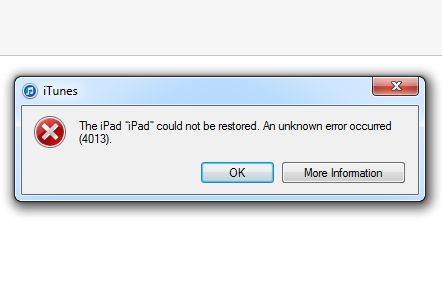
Kesalahan 21
Muncul saat memasang firmware khusus dan dengan mode verifikasi tanda tangan IPSW diaktifkan. Kesalahan 21 itunes tidak terjadi ketika menginstal pembaruan serupa melalui utilitas PWNed DFU.
Jika Anda menggunakan iTunes pada Windows, bagaimana cara memperbaiki kesalahan?
- Pindai sistem untuk file virus dan hapus.
- Kembalikan registri.
- Bersihkan disk menggunakan program khusus.
- Hapus dan instal ulang iTunes.
- Instal pembaruan untuk Windows, dan jika perlu, instal ulang sistem.




